Casi todos los videos tienen títulos y textos para los espectadores. En lugar de mostrar textos estáticos en el video, a todos les encanta agregar textos animados para que el video se vea atractivo e interesante. Si deseas mostrar créditos y títulos en la introducción y el cierre del video, verás que el texto se desplaza verticalmente.
Si deseas mostrar cualquier texto repetidamente, puedes agregar un efecto de desplazamiento horizontal a tu video para que el texto repetido no se vea extraño. Necesitarás un editor de video para agregar un efecto de desplazamiento de texto a los textos y títulos de tu video. Te mostraremos, en pasos simples, cómo animar un texto para que se desplace utilizando editores de video gratuitos y de pago.
En este artículo
Parte 1. Agrega texto desplazable a un video con Filmora
Wondershare Filmora es un editor de video profesional y, si eres un usuario de PC con Windows o Mac, puedes usar Filmora para agregar el efecto de desplazamiento de texto. En realidad, Filmora es el editor de video más intuitivo que existe donde puedes agregar un efecto de desplazamiento de texto al instante sin necesidad de tener experiencia previa en la edición de videos.
Filmora tiene la mejor colección de efectos de texto, puedes agregar desplazamiento de texto en cualquier lugar y personalizar el efecto según lo que necesites. Verdaderamente, puedes crear un video con efectos de texto de desplazamiento desde cero. Estos son los pasos para agregar desplazamiento de texto en un video usando Filmora.
Paso 1Descarga e instala Filmora en tu PC Windows o Mac. Inicia la aplicación y haz clic en Nuevo proyecto en la pantalla de bienvenida. También puedes ir a Archivo> Nueva opción, para comenzar.

Paso 2Ve a la opción Archivo> Importar medios, para traer el archivo de video desde la carpeta de Archivos de proyecto del usuario. A continuación, arrastra y suelta el archivo en la línea de tiempo para comenzar.

Paso 3Ve a la opción Títulos ubicada en la parte superior y, en el panel izquierdo, ve a la opción Créditos finales. Verás varios efectos de desplazamiento de texto. Coloca el cursor sobre ellos para ver una vista previa.
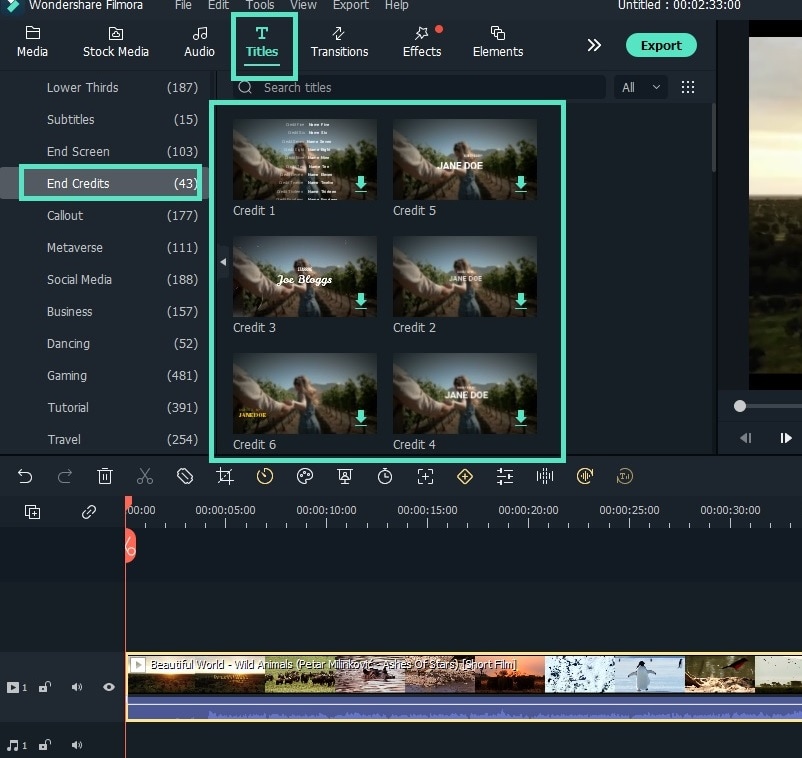
Paso 4Una vez que estés satisfecho con un efecto de desplazamiento del texto, arrástralo y suéltalo en la línea de tiempo encima de la capa del clip del video. Ajusta la posición del efecto para que aparezca en el video tal y como deseas. Puedes alargar la duración del efecto según tus preferencias.
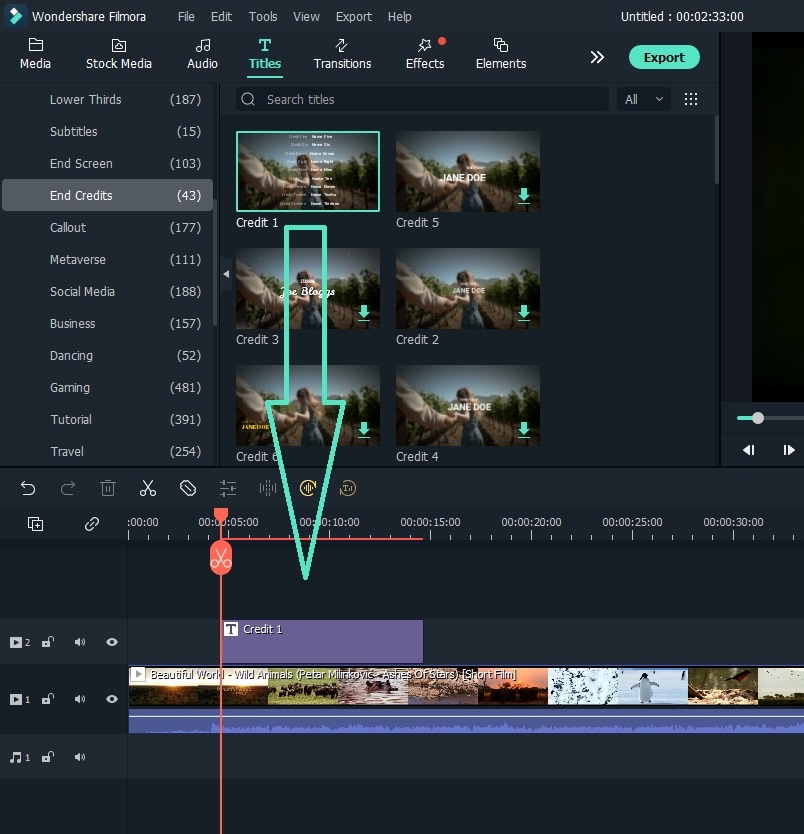
Paso 5Haz doble clic en la capa de texto de la línea de tiempo y personaliza el texto y el estilo como desees. A partir de entonces, puedes hacer clic en el botón Avanzado para una mayor personalización. Por último, haz clic en el botón OK
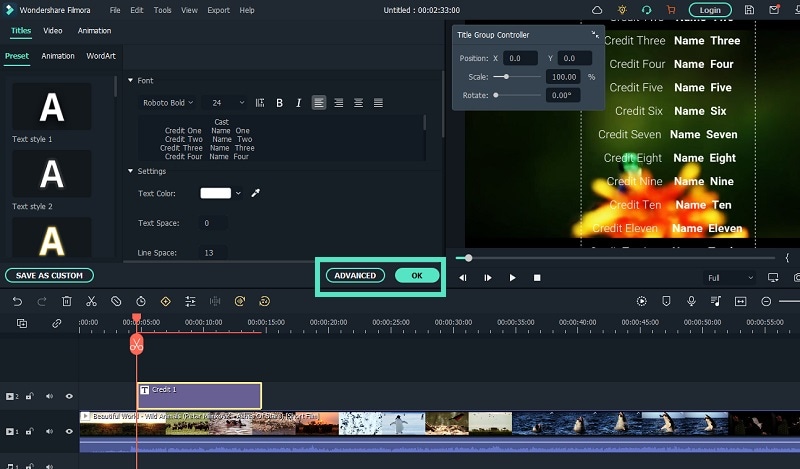
Parte 2. Usa After Effects para crear texto desplazable
Adobe Affect Effects es un editor de video muy popular, tiene muchos efectos de texto disponibles para aplicar a tu video. Los efectos de desplazamiento de texto de After Effects tienen diferentes versiones para que tus títulos y textos se vean increíbles en la pantalla. Además de los efectos de texto disponibles, también puedes descargar y obtener más efectos de texto de fuentes externas. Estos son los pasos para agregar efectos de desplazamiento de texto a tu video.
Paso 1Inicia After Effects y escribe tu texto con la herramienta Texto de la barra superior.
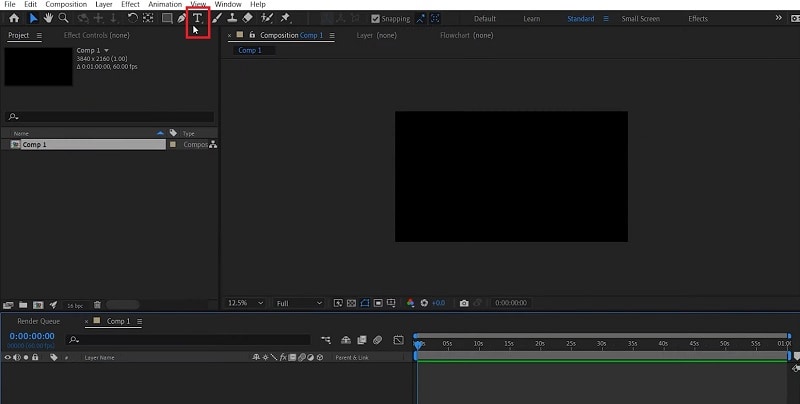
Paso 2Duplica el texto escrito yendo a Editar > Duplicar.
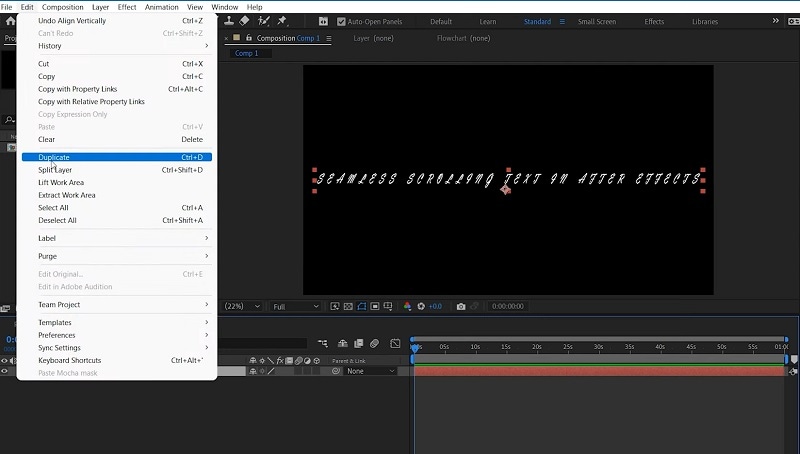
Paso 3Mueve el texto duplicado fuera de la pantalla hacia la izquierda, de esa manera, cambia su posición.
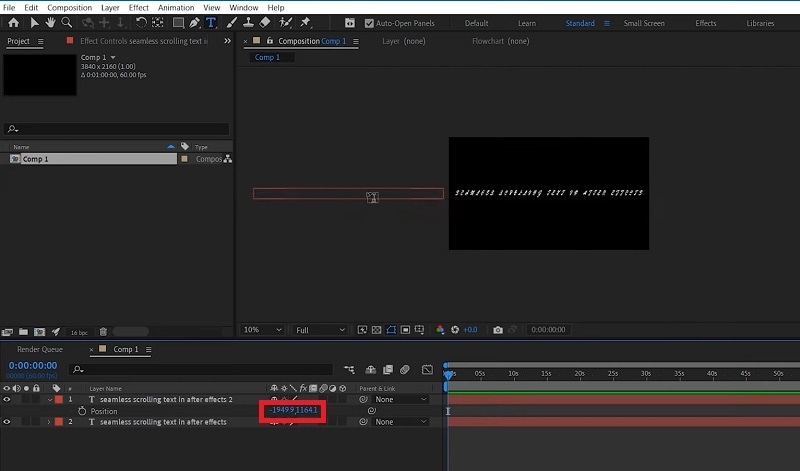
Paso 4Activa la opción Posición, cambia la duración y agrega un fotograma clave.
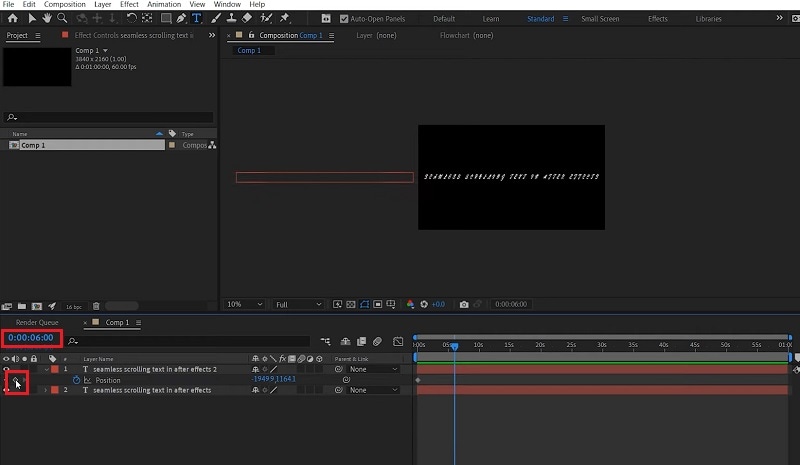
Paso 5Haz clic derecho en Configuración de composición y ve a Nuevo> Objeto nulo. Cambia la duración, hazla igual que la capa Duplicar y agrega un fotograma allí. También mueve el objeto nulo fuera de la pantalla visible hacia la derecha.
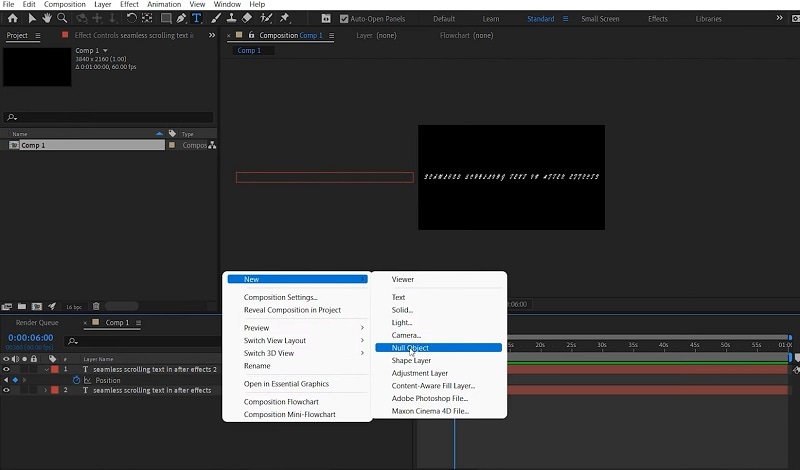
Paso 6 Selecciona todas las capas, haz clic derecho y selecciona Precomponer.
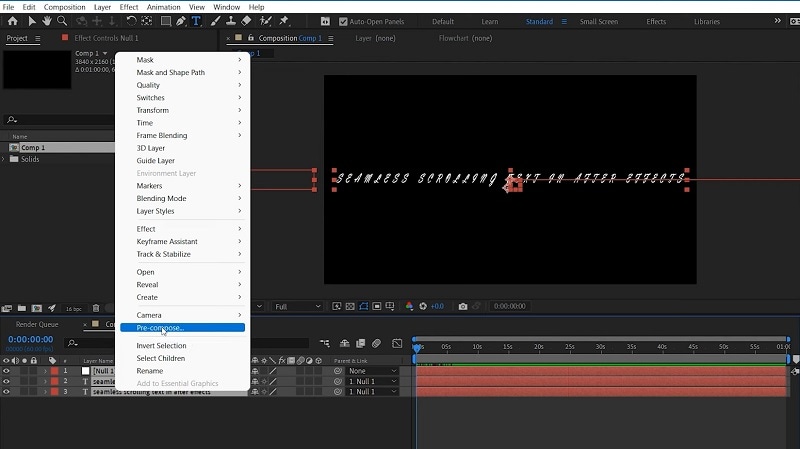
Paso 7Haz clic derecho en Precomp y ve a Tiempo> Habilitar reasignación de tiempo. Reproduce el video y verás los efectos de desplazamiento que aparecen en los créditos finales de los videos.
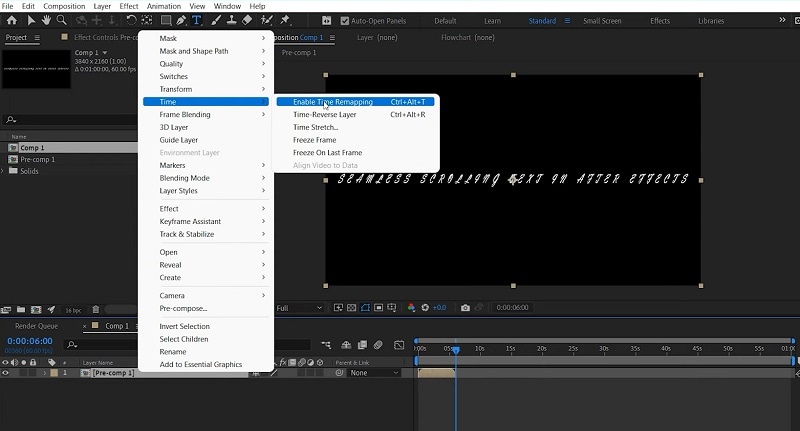
Los pasos mencionados anteriormente son para el efecto de desplazamiento de texto horizontal. Si deseas el efecto de desplazamiento vertical en After Effects, debes colocar el texto duplicado y el objeto nulo verticalmente y el texto se desplazará verticalmente.
Parte 3. Agrega efecto de texto desplazable con VSDC Free Video Editor
Hasta ahora, hemos mencionado editores de video premium para agregar un efecto de desplazamiento al texto de tu video. Ahora mencionaremos un editor de video gratuito donde puedes agregar un efecto de desplazamiento al instante. Si eres usuario de Windows, puedes instalar el editor de video gratuito VSDC. Hay varios efectos de desplazamiento de texto disponibles en el editor de video con los cuales puedes mover el texto de manera horizontal o vertical Estos son los pasos para animar texto en desplazamiento usando el editor de video gratuito VSDC.
Paso 1Instala el editor de video gratuito VSDC y haz clic en la opción Nuevo proyecto. Haz clic en el botón Finalizar y selecciona el video de tu disco duro donde deseas agregar texto.
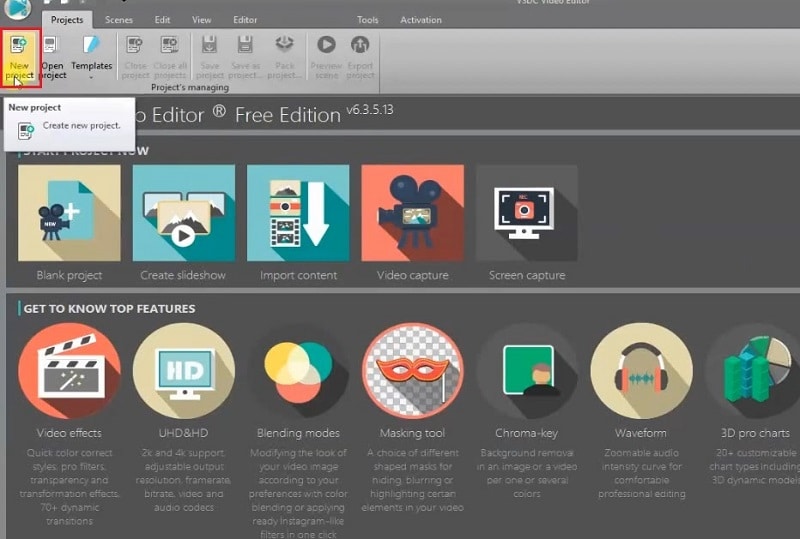
Paso 2Selecciona la herramienta Texto en el panel izquierdo y dibuja un cuadro en el video donde quieras escribir tu texto. Asegúrate de que la capa de texto esté encima de la capa de video en la línea de tiempo.
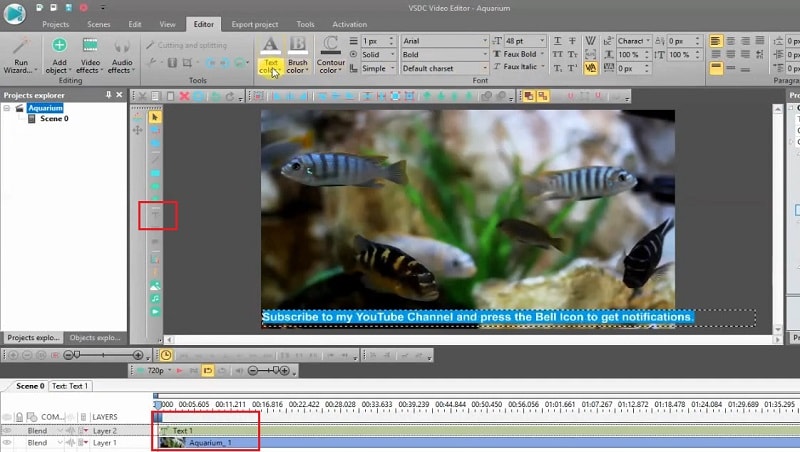
Paso 3Escribe tu texto y, si deseas desplazarlo horizontalmente en After Effects, coloca el texto fuera del visor en el lado derecho.
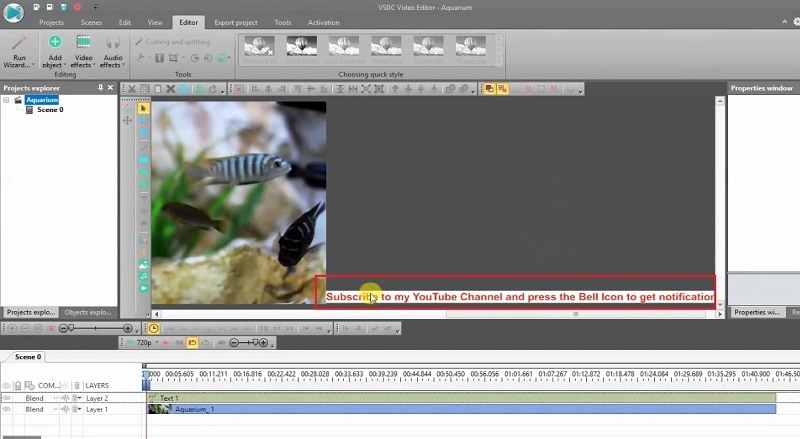
Paso 4Haz doble clic en la capa de texto, ve a Agregar objeto y haz clic en Movimiento.
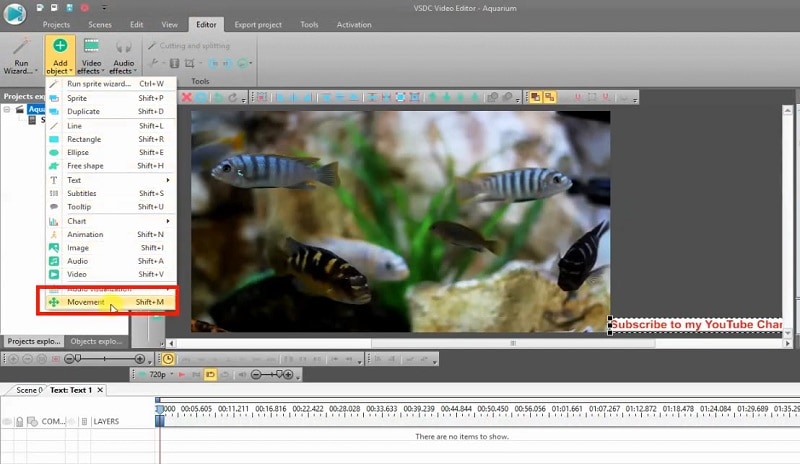
Paso 5Verás que el cursor cambia. Haz clic en lado izquierdo donde deseas que vaya el texto con efecto de desplazamiento.

Paso 6Acorta la duración de la capa de texto y luego copia la capa de texto desde la línea de tiempo. Pégalo una y otra vez hasta que cubra la capa de video por completo para que el efecto de desplazamiento continúe mientras se reproduce el video.
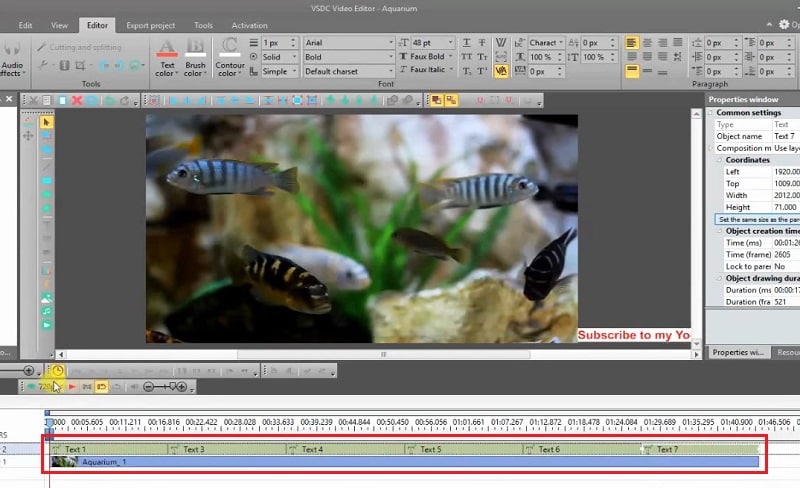
Para que tengas en cuenta
Agregar desplazamiento de texto a tu video no debería ser un problema. Si estás utilizando After Effects, te hemos mostrado cómo puedes crear perfectamente un efecto de desplazamiento horizontal y vertical para el texto de tu video. Si prefieres un editor de video gratuito, también puedes usar el editor de video gratuito VSDC. Pero te recomendamos Wondershare Filmora donde puedes agregar efectos de desplazamiento a tu texto al instante, y encontrarás una amplia gama de efectos de desplazamiento sorprendentes.



 100% Seguridad Verificada | No Requiere Suscripción | Sin Malware
100% Seguridad Verificada | No Requiere Suscripción | Sin Malware

